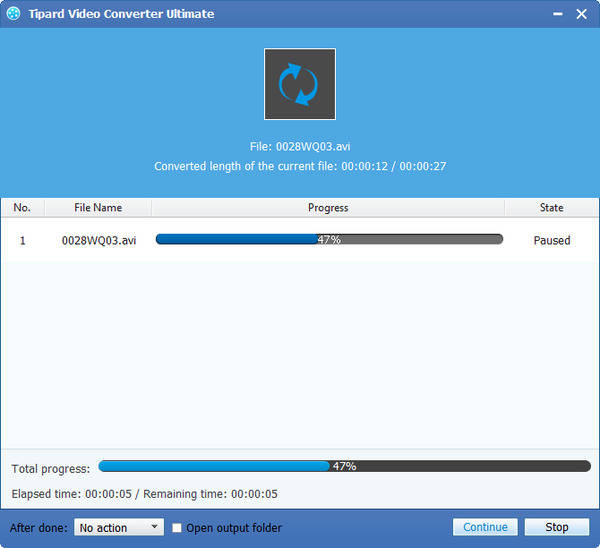MKVをAVIに変換する方法

Tipard MKV to AVI Video Converterは、ビデオファイルを複数のデバイスで使用するためのMKV形式に変換するツールを提供します。 このアプリは、すべての経験レベルのユーザーが変換プロセスにアクセスできるようにし、迅速に機能するため、探している結果がすぐに得られます。
MKVからAVIに変換するソフトウェアには、主に2つの特徴があります。
a。 便利なコントロール:このアプリでコンバージョンを達成するために必要なすべてのコントロールは、メインのアプリインターフェースに配置されています。 ファイルを追加するためのボタンは左上隅にあり、追加するすべてのファイルはウィンドウの中央のリストに表示されます。 変換を完了するには、新しいファイルの出力形式と出力先フォルダを選択し、変換ボタンをクリックします。
b。 出力編成:ビデオファイルの出力形式を選択するときに、探しているものを見つけるのに苦労することはほとんどありません。 これは、このプログラムが、フォーマットオプションを、適切なデバイスのタイプに基づいてカテゴリに分類するためです。 デバイスを選択すると、選択可能なフォーマットオプションを持つ別のメニューが開きます。または、すべてのデバイスを選択してリスト全体を参照することもできます。
MKVをAVI変換ソフトウェアに変換する
実際にうまくいき、簡単な手順を直接学ぶことができます:
ステップ1:Tipard MKVをAVIビデオコンバータに登録してインストールする
ステップ2:MKVファイルをロードする
ステップ3:出力AVIフォーマットを選択する
ステップ4:変換を開始する
あなたは何が必要ですか?
ソフトウェア:Tipard MKVからAVIビデオコンバータアプリへ
OSサポート:Windows NT4 / 2000 / 2003 / XPおよびWindows Vista、Windows 7
ハードウェア要件:800MHz IntelまたはAMD CPU以上。 512MB RAM以上
Tipard MKVをAVIビデオコンバータに登録してインストールする
インストールファイルをダウンロードして実行します。 インストール後、起動してください MKV to AVIビデオコンバータアプリユーザー名と正しい登録キーを入力し、「登録」ボタンをクリックします。
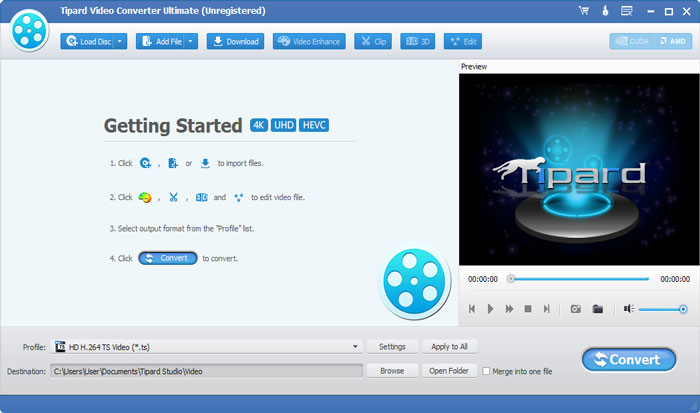
MKVビデオファイルを読み込む
メインインターフェイスの[ファイルの追加]ボタンのドロップダウンリストの[ファイルの追加]をクリックして、変換するMKVファイルをロードします。

出力AVI形式を選択する
iPhone / iPod / iPhone / iPod nano / iPod nano / iPod nano / iPod nano / iPod nano / iPod nano / iPod nano / iPod / iPhone / iPod / iPhone / iPod / iPhone / iPod / iPhone / iPod / iPhone / / mini 6 / mini / 6 / 6 / 6、iPod touch、iPod nano、iPod classic、iPod shuffleの場合は、プロファイルボタンからムービーの出力形式を選択し、保存先フォルダを設定できます。 また、あなたのビデオのためのあなたの好みのオーディオトラックとサブタイトルを選択することができます。
ビデオエンコーダ、フレームレート、解像度、オーディオエンコーダ、チャンネル、ビットレート、サンプルレートなど、調整するための詳細なビデオとオーディオの設定がこのMKV Converterによって提供されます。さらに多くの場合、独自のパラメータを入力できます。
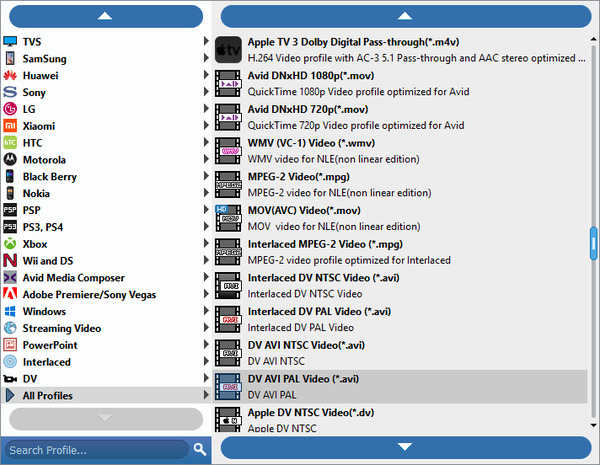
変換を開始する
変換ボタンをクリックし、MKVビデオファイルをAVI形式に変換します。